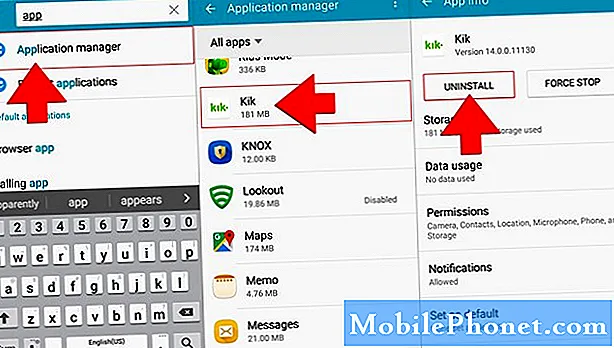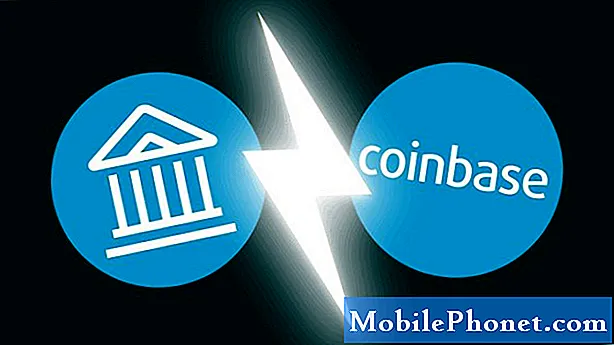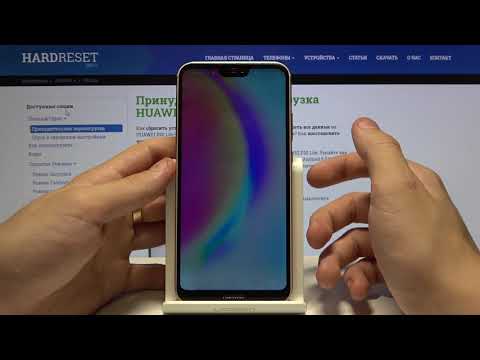
#Huawei # P20Lite - Android-смартфон среднего класса, который был впервые выпущен в марте 2018 года. Это бюджетная версия премиального устройства P20, в которой используется алюминиевая рамка с 5,84-дюймовым ЖК-экраном IPS с разрешением 1080 x 2280 пикселей. . Он оснащен двойной задней камерой и одной 16-мегапиксельной камерой для селфи на передней панели. Под капотом находится восьмиядерный процессор HiSilicon Kirin 659 в паре с 4 ГБ оперативной памяти. Несмотря на то, что это надежное устройство, бывают случаи, когда могут возникнуть определенные проблемы, которые мы будем решать сегодня. В этой последней серии наших серий по устранению неполадок мы рассмотрим проблему, из-за которой Huawei P20 Lite не может отправлять MMS.
Если у вас есть Huawei P20 Lite или любое другое устройство Android, не стесняйтесь связаться с нами, используя эту форму. Мы будем более чем рады помочь вам с любыми проблемами, которые могут у вас возникнуть с вашим устройством. Это бесплатная услуга, которую мы предлагаем без каких-либо условий. Однако мы просим, чтобы при обращении к нам постарались дать как можно более подробную информацию, чтобы можно было сделать точную оценку и дать правильное решение.
Как исправить проблему с отправкой MMS на Huawei P20 Lite
Прежде чем выполнять какие-либо из рекомендуемых действий по устранению неполадок на этом устройстве, лучше всего убедиться, что на нем установлена последняя версия программного обеспечения. Если доступно обновление, я предлагаю вам сначала загрузить и установить его. Это сведет к минимуму вероятность возникновения проблемы из-за устаревшей версии программного обеспечения. После обновления программного обеспечения телефона вы можете перейти к шагам, перечисленным ниже.
Ваш телефон должен удовлетворить две вещи, прежде чем он сможет отправлять или получать MMS. Во-первых, у него должна быть активная подписка на мобильные данные, а во-вторых, ваш телефон должен иметь правильные настройки APN.
Убедитесь, что ваш телефон может выходить в Интернет с использованием вашей подписки на передачу данных по мобильной сети и что он получает хороший сигнал данных, предпочтительно LTE.
У каждого оператора есть свои уникальные настройки APN, необходимые для подключения к мобильной сети передачи данных. Поскольку MMS использует мобильную сеть передачи данных, убедитесь, что настройки APN вашего телефона совпадают с настройками вашего оператора связи.
Чтобы получить доступ к настройкам APN вашего телефона:
- Зайдите в меню настроек
- Коснитесь раздела "Беспроводная связь и сети".
- Пресса Мобильная сеть
- Нажмите Имя точки доступа
Если ваш телефон удовлетворяет обоим условиям, но по-прежнему не может отправлять MMS, выполните дополнительные действия по устранению неполадок, перечисленные ниже.
Выполните мягкий сброс
Попробуйте обновить программное обеспечение телефона, выполнив программный сброс. Это удалит все поврежденные временные данные, хранящиеся в телефоне, которые могут быть причиной проблемы.
- Нажмите и удерживайте кнопку питания и уменьшения громкости до 45 секунд.
- Подождите, пока устройство перезагрузится.
После перезагрузки телефона проверьте, не может ли Huawei P20 Lite отправлять MMS, проблема все еще возникает.
Очистите кеш и данные приложения для обмена текстовыми сообщениями
Приложение для обмена текстовыми сообщениями вашего телефона обычно хранит наиболее часто используемые данные для повышения его производительности. Иногда эти данные могут быть повреждены и вызывать именно эту проблему. Если это так, очистка кеша и данных этого приложения поможет.
- Нажмите на Настройки
- Коснитесь Приложения
- Снова нажмите на Приложения
- Коснитесь приложения обмена сообщениями
- Нажмите на хранилище
- Нажмите на очистить кеш
- Нажмите кнопку «Домой», чтобы вернуться на главный экран.
Убедитесь, что Huawei P20 Lite не может отправлять MMS. Проблема по-прежнему возникает.
Проверьте, не возникает ли проблема в безопасном режиме
Бывают случаи, когда приложение, которое вы скачали и установили на телефон, может вызывать проблему с отправкой MMS на Huawei P20 Lite. Чтобы проверить, так ли это, вам нужно будет запустить телефон в безопасном режиме, поскольку в этом режиме разрешено запускать только предустановленные приложения.
- Выключите телефон, удерживая кнопку питания в течение нескольких секунд.
- Нажмите и удерживайте кнопку питания и отпустите ее, когда увидите на экране логотип Huawei.
- Отпустив кнопку питания, сразу же нажмите и удерживайте кнопку уменьшения громкости.
- Удерживайте клавишу громкости, пока телефон полностью не загрузится.
- После загрузки телефона в нижней части экрана должно появиться сообщение «Безопасный режим».
Если проблема не возникает в этом режиме, скорее всего, проблема вызвана загруженным вами приложением. Узнайте, что это за приложение, и удалите его.
Протрите раздел кеша телефона
Кэшированные данные телефонной системы используются для ускорения доступа к вашим телефонным приложениям. Иногда эти данные могут быть повреждены, что приводит к возникновению проблем на устройстве. Чтобы проверить, не являются ли поврежденные кэшированные данные причиной проблемы, вам нужно будет стереть раздел кеша телефона из режима восстановления.
- Выключи свой телефон.
- Нажмите и удерживайте кнопку увеличения громкости вместе с кнопкой питания на вашем устройстве одновременно в течение нескольких секунд.
- Телефон перейдет в стандартный режим рекавери
- Используйте кнопки регулировки громкости, чтобы выделить «стереть раздел кеша», и нажмите кнопку питания, чтобы выбрать его.
- После завершения процесса перезагрузите систему.
Проверьте, сохраняется ли проблема.
Выполните сброс к заводским настройкам
Последний шаг по устранению неполадок, который вам следует рассмотреть, - это сброс настроек к заводским. Это вернет ваш телефон в исходное заводское состояние. Обязательно сделайте резервную копию данных вашего телефона перед выполнением сброса, так как в процессе они будут удалены.
- Выключи свой телефон.
- Нажмите и удерживайте кнопку увеличения громкости вместе с кнопкой питания на вашем устройстве одновременно в течение нескольких секунд.
- Телефон перейдет в стандартный режим рекавери
- Используйте кнопки регулировки громкости, чтобы выделить, выберите очистить кеш / сброс настроек, и используйте кнопку питания, чтобы выбрать его.
- После завершения процесса перезагрузите систему.
После завершения сброса сначала убедитесь, что на телефоне установлены правильные настройки APN, а затем попробуйте отправить MMS.
Не стесняйтесь присылать нам свои вопросы, предложения и проблемы, с которыми вы столкнулись при использовании телефона Android. Мы поддерживаем все устройства Android, доступные сегодня на рынке. И не волнуйтесь, мы не берем с вас ни цента за ваши вопросы. Свяжитесь с нами, используя эту форму. Мы читаем каждое полученное сообщение и не можем гарантировать быстрый ответ. Если мы смогли помочь вам, пожалуйста, помогите нам распространить информацию, поделившись нашими сообщениями с друзьями.